Puede cambiar los márgenes de página eligiendo de uno de los ajustes predefinidos de Word en la galería de márgenes o creando márgenes personalizados.
Elegir márgenes de página usando los ajustes predefinidos
-
En el grupo Configurar página de la ficha Diseño de página, haga clic en Márgenes. Aparecerá la galería de márgenes.
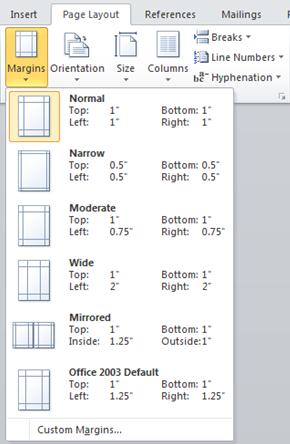
-
Haga clic en el tipo de margen que desea aplicar.
Si su documento contiene varias secciones, el nuevo tipo de margen solo se aplicará a la sección actual. Si su documento contiene varias secciones y tiene varias secciones seleccionadas, el nuevo tipo de margen se aplicará a cada sección que seleccione.
Crear ajustes de márgenes de página personalizados
-
En el grupo Configurar página de la ficha Diseño de página, haga clic en Márgenes. Aparecerá la galería de márgenes.
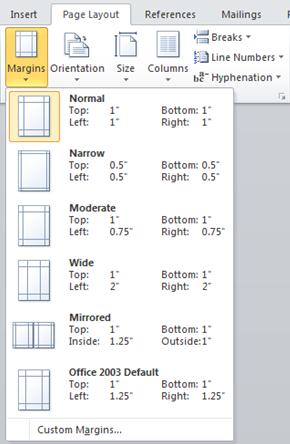
-
En la parte inferior de la galería de márgenes, haga clic en Márgenes personalizados. Aparecerá el cuadro de diálogo Configurar página.
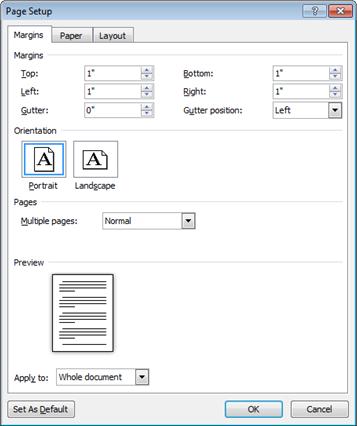
-
Escriba los nuevos valores de los márgenes.
-
Para cambiar los márgenes predeterminados, haga clic en Márgenes después de seleccionar un nuevo margen y, a continuación, haga clic en Avanzados. En el cuadro de diálogo Configurar página, haga clic en el botón Establecer como predeterminado.
La nueva configuración predeterminada se guarda en la plantilla en la
que está basado el documento. Todos los nuevos documentos basados en esa
plantilla utilizarán automáticamente la nueva configuración de los
márgenes.
-
Para cambiar los márgenes de una parte del documento,
seleccione el texto y, a continuación, establezca los márgenes que desee
usar especificando los nuevos márgenes del cuadro de diálogo Configurar página. En el cuadro Aplicar a, haga clic en Texto seleccionado.
Microsoft Word inserta automáticamente salto de sección antes y después
del texto que tiene los márgenes nuevos. Si el documento ya está
dividido en secciones, puede hacer clic en una sección o seleccione
varias secciones y, a continuación, cambie los márgenes.
-
La mayoría de las impresoras requieren un ancho mínimo
para configuraciones de márgenes porque no pueden imprimir hasta justo
los bordes de las páginas. Si intenta establecer márgenes demasiado
pequeños, Microsoft Word muestra el mensaje Uno o varios márgenes están establecidos fuera del área de impresión.
Para evitar que el texto aparezca cortado, haga clic en Arreglar para aumentar automáticamente el ancho de los márgenes. Si omite el mensaje e intenta imprimir el documento tal cual está, Word muestra otro mensaje que pregunta si desea continuar.
La configuración mínima de los márgenes depende de la impresora, del controlador de impresora y del tamaño del papel. Para obtener más información acerca de la configuración mínima de los márgenes, consulte el manual de la impresora.
Establecer márgenes de páginas opuestas
Utilice márgenes simétricos para configurar páginas opuestas en documentos de doble cara, como libros o revistas. Si elige los márgenes simétricos, los márgenes de la página izquierda son una imagen simétrica de los de la derecha; es decir, los márgenes interiores y exteriores son del mismo ancho en las dos páginas.-
En el grupo Configurar página de la ficha Diseño de página, haga clic en Márgenes.
-
Haga clic en Reflejado.
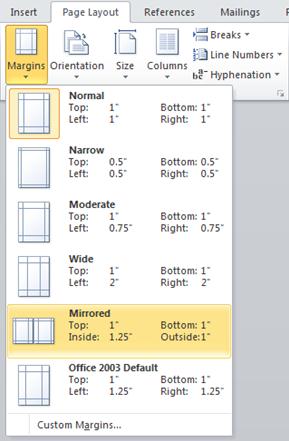
No hay comentarios.:
Publicar un comentario